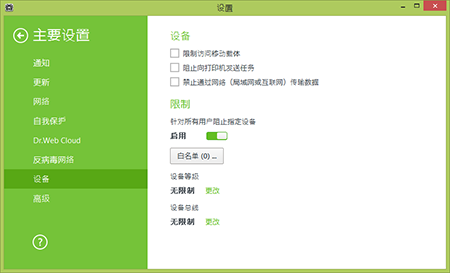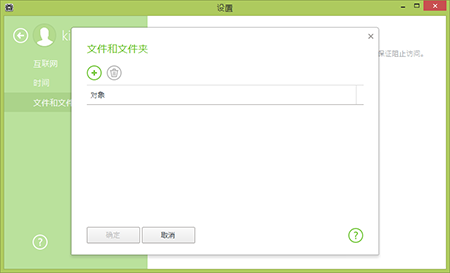Dr.Web Security Space和Dr.Web Anti-virus 9.0自动升级至10.0版本
Doctor Web公司新闻 | Dr.Web产品新闻 | 产品更新新闻
2015.02.17
迷你代理端全面升级,防止数据丢失、父母控制等组件功能的设置进一步优化,对Dr.Web保护进行管理更加简便快捷。
提请用户注意的是,升级保留所有设置,只有以外设置除外:
- 反病毒网络密码(Dr.Web 10.0版本添加了自动生成密码的功能);
- 阻止访问设备的设置;
- 父母控制中阻止访问的目录和文件的列表。
另请注意,Dr.Web 10.0版本色彩已重新设计,系统托盘的图标为灰色表示产品正常运行。
升级为自动进行,但需要重启计算机。此时,如果从全球更新系统升级,则不涉及Dr.Web Anti-virus 9.0,如从镜像升级则产品同样会升级至10.0版本(如果镜像创建于Dr.Web Security Space)。
阻止访问设备的设置
- 打开迷你代理端并单击小锁,转为管理员模式。
- 单击打开设置窗口的按钮(小齿轮)。
- 在设置窗口中转到“主要设置”——“设备”部分。
- 设置对设备使用或网络数据传输的限制。
设置父母控制中应阻止访问的目录和文件
- 打开迷你代理端并单击小锁,转为管理员模式。
- 单击打开设置窗口的按钮(小齿轮)。
- 在设置窗口中打开“父母控制”部分。
- 指定需进行设置的Windows用户账户。
- 单击“文件和文件夹”部分的“更改”。
- 点击“对象”按钮。打开“文件和文件夹”窗口。
- 点击按钮“+”,添加需禁止访问的文件和(或)文件夹路径。
- 点击“文件和文件夹”窗口中的 “确定” 按钮。
12098
cn
5
0